
- •Минобрнауки россии
- •Практическое задание №1
- •Практическое задание №2
- •Практическое задание №3
- •Практическое задание №4
- •1. Межсетевые экраны с пакетной фильтрацией
- •2. Межсетевые экраны с технологией Stateful Inspection
- •3. Прокси–серверы (шлюзы уровня приложений)
- •4. Межсетевые экраны с фильтрацией на уровне приложений
- •Практическое задание №4
- •Практическое задание №5
- •Практическое задание №6
- •Практическое задание №7
- •Практическое задание №8
- •Практическое задание №9
- •Контрольные вопросы:
- •Тестовые задания:
Практическое задание №4
Узнать установлен ли на вашем компьютере брандмауэр.
Практическое задание №5
Включить и настроить брандмауэр для запрета нежелательного трафика, научиться запрещать и разрешать использование утилиты ping, настроить разрешающее правило для программы DownloadMaster.
Практическое задание №6
Скачать из сайта www.rusroute.ru брандмауэр Windows выполнить его настройку и установку пользуясь официальной документацией.
Что брандмауэр не делает?
Не анализирует передаваемые данные. Решение позволить/запретить передачу сетевых пакетов принимается на основе их адресной информации (сетевые адреса и порты отправителя/получателя). Причём данные, передаваемые в пакетах, не рассматриваются (а это может быть вредоносный код для взлома программы).
Для анализа передаваемых по сети данных предназначены программы, получившие название сетевые системы обнаружения вторжения (Network Intrusion Detection System, NIDS). Это аналог антивирусного монитора, адаптированного для сетевого трафика. Просматривая пропущенный брандмауэром трафик, NIDS, зафиксировав начало сетевой атаки, передает сигнал брандмауэру. Тот, соответствующим образом изменив правила фильтрации, прерывает нападение. Связка «брандмауэр – NIDS», гибко реагируя на возникающую угрозу, обеспечивает гораздо лучшую сетевую защиту, чем лишь один брандмауэр. Девизом брандмауэра можно было бы назвать: «Все, кому разрешен доступ, – джентльмены». Девиз же NIDS: «И за джентльменами надо присматривать».
Что брандмауэр и NIDS не делают?
Не шифруют передаваемые данные.
Это не их задача, немного стоит надёжность банка, если деньги он пересылает в обычных почтовых конвертах. Большое число программ – ICQ, FTP, почтовые клиенты (протоколы SMTP/POP3), интернет – браузеры (HTTP) и т.д. – передаёт данные в открытом виде. Следовательно, любой, кто перехватит курьера, может их прочитать. Поэтому при использовании ненадёжных каналов связи (Internet в первых рядах) для передачи конфиденциальных данных следует использовать криптозащиту. Будет ли это PGP – кодирование почты или VPN – соединение различных сетей, зависит от решаемых задач.
Что ещё ожидать от брандмауэра?
Падения работоспособности системы.
Программный брандмауэр при повышении объёма сетевого трафика требует больше вычислительных ресурсов. Высокая скорость передачи данных накладывает требования ко времени обработки трафика. Цена вопроса: устойчивость сетевых соединений.
Если поставить два программных брандмауэра, будет лучше?
Нет. Возникнет конфликт между программами, когда они будут одновременно пытаться работать с сетью. Лучше обращать внимание на качество, а не на количество.
Центр Обеспечения безопасности Windows
Если компьютер подключен к компьютерной сети (неважно, Интернет это или Интранет), то он уязвим для вирусов, атак злоумышленников и других вторжений. Для защиты компьютера от этих опасностей необходимо, чтобы на нём постоянно работали межсетевой экран (брандмауэр) и антивирусное ПО (с последними обновлениями). Кроме того, необходимо, чтобы все последние обновления были также установлены на компьютере.
Не каждый пользователь может постоянно следить за этим. Не каждый пользователь знает, как это осуществить. И даже если пользователь компетентен в этих вопросах, у него просто может не хватать времени на такие проверки. Компания Microsoft позаботилась обо всех этих пользователях, создав такой инструмент, как Центр обеспечения безопасности Windows (Windows Security Center).
Нажмите Меню «Пуск» – «Панель управления» – «Центр обеспечения безопасности»

Для включения Центра обеспечения безопасности Windows, нажмите «Пуск» – «Панель управления» – «Администрирование» – «Службы». В списке служб найдите службу Security Center, нажмите 2 раза, выберите тип запуска «Авто», нажмите кнопку «Применить» и «ОК». Перезагрузите виртуальную машину.

Рисунок 6 – Свойства Security Center
На экране появится меню Центра обеспечения безопасности Windows.

Рисунок 7 – Меню Центра обеспечения безопасности
Основное назначение этого инструмента – информировать и направлять пользователя в нужном направлении. Во-первых, он постоянно контролирует состояния трёх основных компонентов ОС (брандмауэр, антивирус, система автоматического обновления). Если параметры любого из этих компонентов не будут удовлетворять требованиям безопасности компьютера, то пользователь получит соответствующее уведомление.

Рисунок 8 – Уведомление о возможной угрозе безопасности компьютера
Меню Центра обеспечения безопасности Windows можно разделить на 3 части.
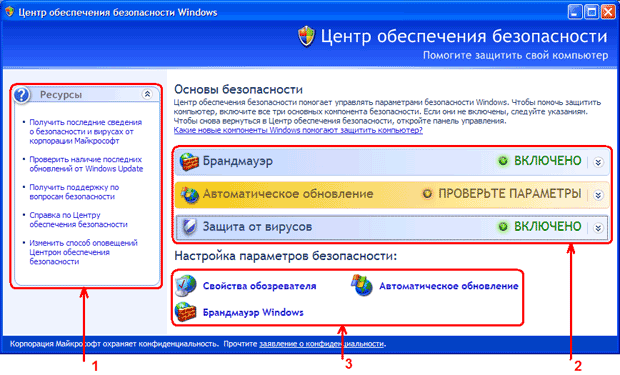
Рисунок 9 – Меню Центра обеспечения безопасности
Ресурсы. Здесь располагаются ссылки для перехода к Интернет-ресурсам, к встроенной в Windows справочной службе и к окну настройки параметров оповещений.
Компоненты безопасности. Здесь располагаются информационные элементы трёх основных компонентов безопасности: брандмауэр, автоматическое обновление, антивирусная защита.
Параметры безопасности. Здесь располагаются кнопки перехода к настройкам безопасности следующих компонентов: обозреватель Internet Explorer, автоматическое обновление, брандмауэр Windows.
Рассмотрим эти части более подробно.
В части 1 первые три ссылки предназначены для перехода на соответствующие страницы на сайте Microsoft. Предпоследняя ссылка предназначена для открытия справочной службы Windows на странице «Общие сведения о центре обеспечения безопасности Windows». Последняя ссылка предназначена для открытия окна «Параметры оповещений».

Рисунок 10 – Окно Параметров оповещения
Если на компьютере установлен брандмауэр и антивирусное ПО, не определяемое Центром обеспечения безопасности, соответствующие оповещения можно отключить.
В части 2 каждое информационное табло сообщает о состоянии соответствующего компонента.

Рисунок 11 – Возможные состояния компонентов
Состояния A-C понятны без комментариев.
Состояние D – «Не найдено» – соответствует невозможности определить присутствие соответствующего ПО (например, антивирус или брандмауэр).
Состояние E – «Срок истёк» – возможно, для антивирусной защиты, когда обновления антивирусных баз устарели.
Состояние F – «Не наблюдается» – соответствует отключенному контролю над соответствующим компонентом.
Выключите один из компонентов защиты. Состояние этого компоненты примет вид, показанный на рисунке (например, если отключить Брандмауэр Windows).

Рисунок 12 – Брандмауэр Windows. Состояние «Выключено»
Включите отключенный компонент защиты, на экране появится сообщение «Ваш компонент успешно запущен».

Рисунок 13 – Информационное окно
Если один из компонентов не может выполнить нужное действие (например, автоматические обновления устанавливаются по выбору пользователя), статус компонента примет следующий вид:

Рисунок 14 – Статус компонента «Автоматическое обновление»
Как уже было указано ранее, в разделе 3 расположены кнопки перехода к настройкам безопасности следующих компонентов: обозреватель Internet Explorer, автоматическое обновление, брандмауэр Windows.

Рисунок 15 – Кнопки перехода к настройкам безопасности
Нажав кнопку
![]() ,
вы попадёте на закладку «Безопасность»
в окне настроек обозревателя Internet
Explorer.
,
вы попадёте на закладку «Безопасность»
в окне настроек обозревателя Internet
Explorer.

Рисунок 16 – Окно настроек обозревателя Internet Explorer. Закладка «Безопасность»
Нажав кнопку
 ,
вы откроете окно настроек «Автоматического
обновления».
,
вы откроете окно настроек «Автоматического
обновления».
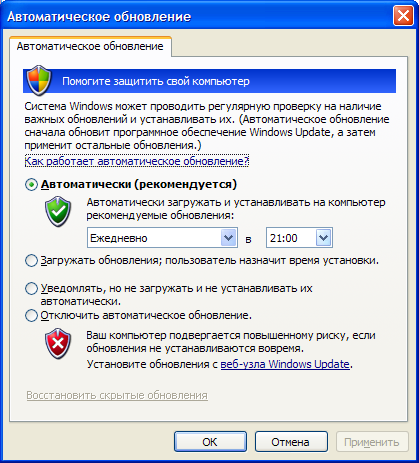
Рисунок 17 – Автоматическое обновление
Нажав кнопку
 ,
вы попадёте в соответствующее окно
настроек.
,
вы попадёте в соответствующее окно
настроек.

Рисунок 18 – Окно настроек
